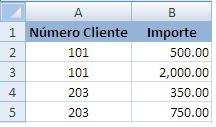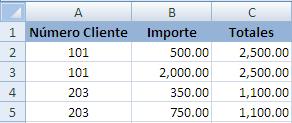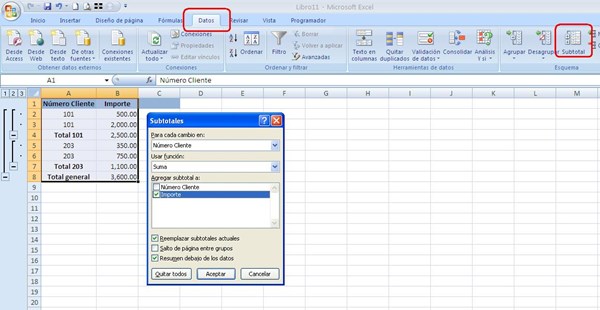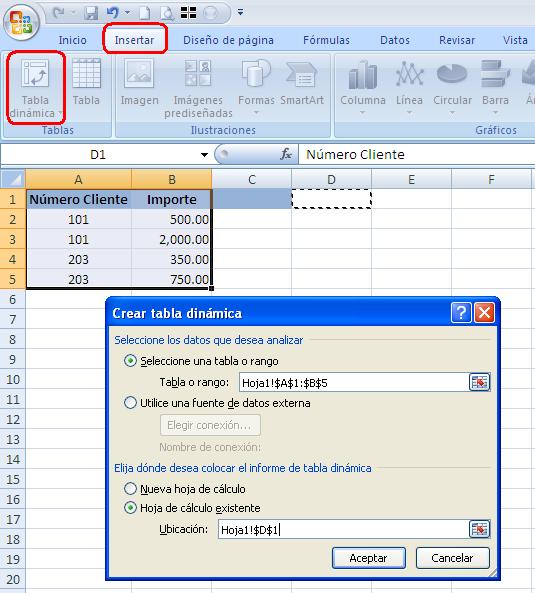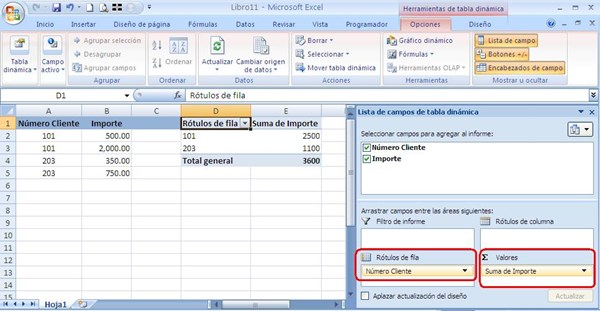Si tienes esto:
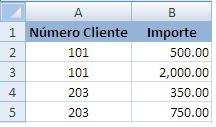
Y quieres algo como esto:
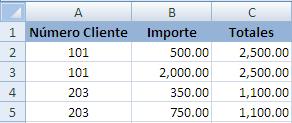
Si utilizas una fórmula como esto
=SUMAR.SI($A$2:$A$5;A2;$B$2:$B$5)
Tendrías en la columna de totales repetido el resultado de 101 y de 203.
Entonces con una simple fórmula no es posible, tendrías primero que obtener los números de cliente únicos y en base en ellos calcular los totales.
Te recomiendo que ordenes los números de cliente y utilices la opción de Subtotales de excel, con esta opción puedes agrupar los números y obtener el subtotal, selecciona el rango de celdas de números e importes, entra al menú de Datos y selecciona subtotales, después de presionar Aceptar, obtendrás los subtotales como se muestra en la siguiente imagen.
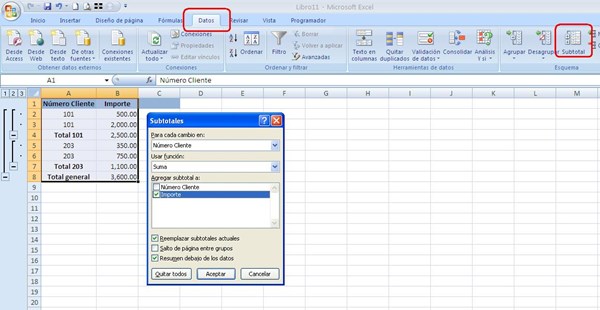
Otra opción es utilizando una tabla dinámica, de igual manera selecciona tus datos, entra al menú Insertar / Tabla Dinámica
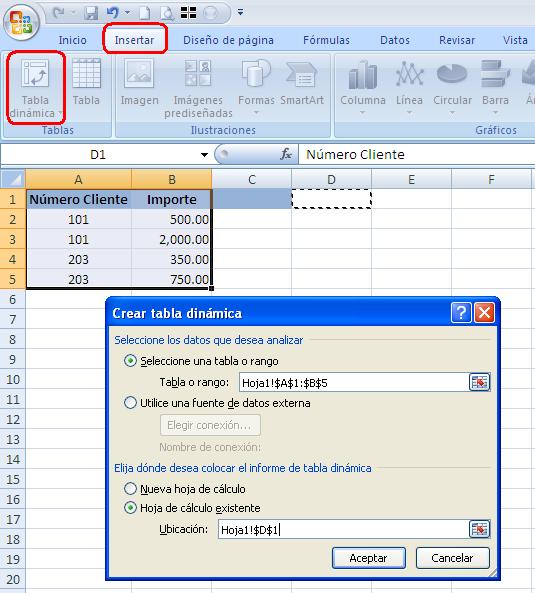
En la ventana que aparece, selecciona "Hoja de cálculo existente " y en "Ubicación" selecciona una celda.
En la siguiente ventana "Lista de campos para agregar al informe", arrastra el número de cliente a "Rótulos de fila" y arrastra Importe a "Valores".
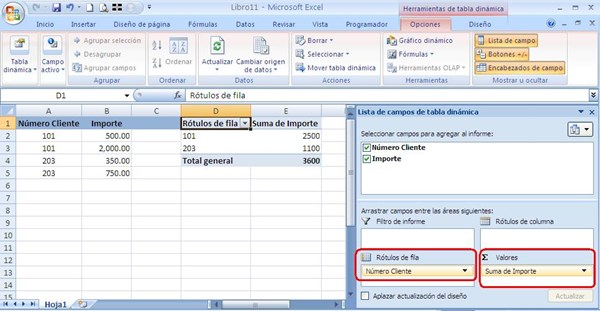
La tabla dinámica tiene una mejor presentación para los subtotales !
Espero que te sirvan las recomendaciones.